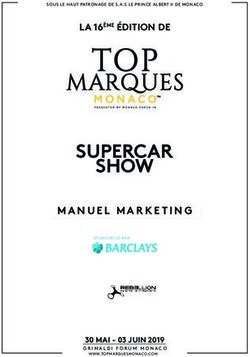LOGICIELS LIBRES Tutoriel QElectroTech - Richard Stallman
←
→
Transcription du contenu de la page
Si votre navigateur ne rend pas la page correctement, lisez s'il vous plaît le contenu de la page ci-dessous
LOGICIELS LIBRES
Tutoriel
QElectroTech
”Enseigner un programme non libre
revient à enseigner la dépendance,
ce qui est contraire à la mission de l’école”
Richard StallmanAuteur
The team QElectroTech
License
This work is licensed under the Creative Commons Attribution 3.0 base License
http://creativecommons.org/licenses/by/3.0/deed.en
Logo
Nuno Pinheiro => nuno@nunoicons.com
QelectroTech
Home Project:
www.qelectrotech.org
Auteurs QelectroTech
Idée originale:
Benoit Ansieau => benoit@qelectrotech.org
Bibliothèque et Développement:
Laurent Trinques => scorpio@qelectrotech.org
Développement:
Cyril Frausty => cyril@qelectrotech.org
Joshua Claveau => Joshua@qelectrotech.org
Abhishek Bansal => abhishek@qelectrotech.org
Tutoriel Prise en main-fr – QElectroTech r0.4-r0.5b – V0.1 Page 2/29Sommaire 1Présentation...........................................................................................................................................................4 1.1QElectroTech est un logiciel libre :...............................................................................................................4 1.2QElectroTech est orienté électricité, pas électronique :.................................................................................4 1.3QElectroTech est centré sur la réalisation de schémas électriques imprimables, pas sur la simulation ni sur les calculs :..........................................................................................................................................................4 1.4Différences avec d'autres programmes :........................................................................................................4 2Systèmes, version et installation...........................................................................................................................5 2.1Systèmes d'exploitations natifs......................................................................................................................5 2.2Versions..........................................................................................................................................................5 2.3Installation.....................................................................................................................................................5 3Présentation générale des éléments de bases.........................................................................................................6 3.1Présentation de la page de travail..................................................................................................................6 3.2Présentation de l'arborescence.......................................................................................................................6 3.3Présentation de la barre d'outils.....................................................................................................................7 3.4Présentation des onglets dans les projets/folios.............................................................................................7 3.5Présentation du menu Édition........................................................................................................................8 3.6Présentation du menu Projet..........................................................................................................................8 4Premiers schémas..................................................................................................................................................9 4.1Généralités.....................................................................................................................................................9 4.2Schéma unifilaire...........................................................................................................................................9 4.3Schéma multifilaire (pour la maison)..........................................................................................................16 5Utilisation avancée..............................................................................................................................................19 5.1Configuration QelectroTech........................................................................................................................19 5.2Optimisation et configuration d'un projet....................................................................................................22 5.3Paramétrage du repérage automatique des fils............................................................................................26 6Utilisation du logiciel, trucs et astuces................................................................................................................28 6.1Gestion des renvois de folios.......................................................................................................................28 6.2Conseils de dessin pour génération de la nomenclature..............................................................................28 6.3Gestion des borniers....................................................................................................................................29 6.4Conseil pour le repérage des élément et des fils..........................................................................................29 6.5Création d'un sommaire...............................................................................................................................29 6.6Génération et utilisation de la nomenclature (*.csv)...................................................................................29 7Sources................................................................................................................................................................29 Résumé : QElectroTech est une application libre permettant de réaliser des SCHÉMAS ÉLECTRIQUES. QET est pour le moment disponible en version 0.4 et 0,5béta sous licence Créative Commons, pour Windows, Linux et MAC C'est un outil puissant et intuitif pour la mise au propre de schémas multifilaires et unifilaires. Il permettra facilement de créer le schéma électrique d'une maison individuelle dans le cadre du contrôle Consuel. Les électrotechniciens pourront créer des schémas de machines et les automaticiens des grafcets et langage ladder. De plus, il est doté d'une grande bibliothèque de symboles officiels (environ 2600) et d'un éditeur de symboles simple et aussi intuitif que le logiciel. Enfin, grâce à son support en ligne (site, form et IRC), vos questions seront vite prises en compte et votre contribution sera la bienvenue. Tutoriel Prise en main-fr – QElectroTech r0.4-r0.5b – V0.1 Page 3/29
1 Présentation
1.1 QElectroTech est un logiciel libre :
• il peut être exécuté et utilisé par tous ;
• son code source est accessible publiquement et librement ;
• il peut être modifié ;
• il peut être redistribué (dans sa version originale ou modifiée).
1.2 QElectroTech est orienté électricité, pas électronique :
L'électronique et l'électricité reposent toutes les deux sur la fée électricité, mais sont bien deux
disciplines parfaitement distinctes. QElectroTech est un logiciel destiné aux électriciens, c'estàdire pour
tout ce qui va être gestion de puissance électrique, et donc plus précisément la création des schémas
électriques de ces armoires.
Il n'est pas ici question de créer des circuits imprimés, des cheminements de pistes, ou autres
spécificités électroniques. L'automatisme et la création de diagrammes sont aussi à exclure (et ce même si
vous pouvez trouver dans la collection des éléments pour le Ladder).
1.3 QElectroTech est centré sur la réalisation de schémas électriques imprimables,
pas sur la simulation ni sur les calculs :
Le but de QElectroTech est la réalisation de schémas électriques. Le faire de façon simple, rapide,
performante et soignée. Pour le moment nous considérons qu'il est déjà bien assez difficile de satisfaire
ces exigences sur du simple travail graphique. La simulation, la validation, le dimensionnement de
circuit et toute autre chose qui ne serait pas purement graphique sont donc actuellement exclus de
QElectroTech car ils ne feraient qu'altérer la simplicité et la qualité graphique du logiciel.
1.4 Différences avec d'autres programmes :
• QUCS (Quite Universal Circuit Simulator) : Orienté simulation, ce programme issu du monde de
l'électronique vise également l'électrotechnique ; il y a a priori redondance entre QET et l'éditeur
de schémas de Qucs. Une fusion avait été évoquée ; pour le moment, l'équipe préfère travailler à la
réalisation de ses objectifs.
• Kicad : orienté électronique
• Electric : orienté électronique / circuit intégré ; beaucoup de fonctions avancées.
• Coban (Logiciel Libre de calculs électriques pour artisan électricien) : ce programme est clairement
orienté électricité ; il est complémentaire à QElectroTech dans la mesure où il permet d'effectuer
(entre autres) des calculs électriques qui sont nécessaires après réalisation d'un schéma électrique.
• QCAD,LIBRECAD et Xfig : outil générique de CAD
• AutoCad : outil générique de DAO / non libre.
• XRelais : L'un des plus proche par le concept de QET. Celuici est non libre, payant et ne
fonctionne pas nativement sous GNU/Linux. QET étant encore en phase de développement,
XRelais est actuellement plus abouti.
• TikzLaTeX : Macros LaTeX pour réaliser des schémas électriques ; il s'agit donc d'une manière
assez spéciale d'éditer un schéma ; QElectroTech se veut un éditeur .
• TabElec : TabElec est un logiciel gratuit d'aide à la création de tableau électrique. orienté
Tutoriel Prise en main-fr – QElectroTech r0.4-r0.5b – V0.1 Page 4/29tableaux.
• SeeElectrical: Très proche par le concept de QET. Très abouti et disposant de nombreux modules,
celuici est non libre, payant et ne fonctionne pas nativement sous GNU/Linux. De par sa
performance et ces fonctionnalités, c'est certainement l'outil de dessin électrique professionnel le
plus connu.
• CADe Simu : CADe Simu est un logiciel gratuit de simulation de commandes électriques. Orienté
simulation.
2 Systèmes, version et installation
2.1 Systèmes d'exploitations natifs
QElectroTech (QET) est multiplateformes et utilisable sur de nombreuse plateformes,
notamment :
• GNU/Linux (Debian, Ubuntu, Fedora…)
• Windows
• MAC
2.2 Versions
• Dernière version stable : QElectroTech_V0.4
• Version béta test : QElectroTech_V0.5b
2.3 Installation
Voir la page d'installation http://qelectrotech.org/wiki_new/doc/installation. Sur cette page, vous
trouverez les documentations qui expliquent l'installation de QElectroTech sur divers systèmes tels que :
• MS Windows : installation "Ready To Use" ou multiutilisateurs
• GNU/Linux : Slackware, GNU/Linux : Debian, GNU/Linux : Ubuntu
• GNU/Linux : Fedora, GNU/Linux : Mandriva
• GNU/Linux : Gentoo, GNU/Linux : freeBSD
• GNU/Linux : autres distributions (compilation)
• MacOS : 10.7 10.10
Tutoriel Prise en main-fr – QElectroTech r0.4-r0.5b – V0.1 Page 5/293 Présentation générale des éléments de bases.
3.1 Présentation de la page de travail
Barre d'outils
Onglets de projets
Onglets de folios
Zone de travail sur schéma
Arborescence
générale
3.2 Présentation de l'arborescence
Arborescence de(s) projet(s)
Arborescence de(s) cartouche(s) embarqué(s)
Arborescence de(s) élément(s) embarqué(s)
Arborescence des cartouches de la collections QET
Arborescence de la bibliothèque de symboles QET
Arborescence de(s) cartouche(s) utilisateur*
Arborescence de(s) élément(s) utilisateur*
* Symboles cartouches crées par l'utilisateur grâce aux éditeurs
Tutoriel Prise en main-fr – QElectroTech r0.4-r0.5b – V0.1 Page 6/293.3 Présentation de la barre d'outils
• Zone Projet :
Nouveau, Ouvrir, Enregistrer, Enregistrer sous, Fermer, Impression (Impr./PDF)
• Zone générique
Annuler, Refaire, Couper, Copier, Coller
• Zone Manipulation symboles
Supprimer, Pivoter, Sélection (sélection symboles), Visualisation (Sélection impossible)
• Zone Cartouche et Zoom
Bascule visualisation (fond clair/foncé), Zoom sur zone, Zoom étendu, Zoom au format réel
• Zone Propriétés automatiques
Éditer les propriétés du folio en cour, réinitialiser les conducteurs, Tracer les conducteurs auto
• Zone ajouté / dessin
Texte, Image, Trait, Rectangle, Cercle, Polyligne
3.4 Présentation des onglets dans les projets/folios
Onglets de projets
Onglets des folios dans le projet Nouveau folio
Nous voyons à travers cette présentation la structure d'un projet (comprendre d'un schéma électrique)
dans QET. En effet, un projet correspond au schéma électrique d'une armoire électrique par exemple qui
sera composé de un ou plusieurs folio(s) (comprendre page composant le schéma de l'armoire).
Tutoriel Prise en main-fr – QElectroTech r0.4-r0.5b – V0.1 Page 7/293.5 Présentation du menu Édition
• Propriété du folio : Éditer / Modifier les propriétés folio
• Ajouter une colonne : Ajoute une colonne au cartouche
• Supprimer une colonne : Supprime une colonne au
cartouche
• Ajouter une ligne : Ajoute une ligne au cartouche
• Supprimer une ligne : Supprime une ligne au cartouche
3.6 Présentation du menu Projet
• Propriété du projet : Éditer / Modifier les propriétés projet
• Nettoyer le projet : Supprime tous les cartouches et
symbole du projet non utilisé des catégorie embarquées
• Ajouter sommaire : Ajoute un folio sommaire (2ème page)
• Exporter nomenclature : Exporte la nomenclature du
projet sous forme d'un fichier *.csv
Tutoriel Prise en main-fr – QElectroTech r0.4-r0.5b – V0.1 Page 8/294 Premiers schémas
4.1 Généralités
Comme tout logiciel de réalisation de dessins qui gère des projets, il sera nécessaire de le prendre
en main avant de se lancer dans la configuration du logiciel et/ou du projet puis de la génération des
nouveau folios.
Cependant, afin de faire une première prise en main du logiciel, et ce dans une approche purement
graphique, nous allons détailler la réalisation d'un petit schéma d'exemple : la réalisation du schéma
unifilaire garage du garage de votre grandmère, qui sera composé d'une prise, d'un éclairage VV et pour
l’arthrose de mamie – au diable la RT2012 – d'un petit radiateur.
4.2 Schéma unifilaire
Nous partons donc sur la base d'un départ composé :
• d'un disjoncteur différentiel
• de trois disjoncteurs uni polaires + neutre pour les 3 circuits
Nous ne ferons que le schéma unifilaire.
Pour commencer, il faut après avoir lancé le logiciel, créer un nouveau projet.
ou
Ce qui nous amène sur :
Il va maintenant falloir configurer le projet pour faire un schéma unifilaire :
Le Projet et
son folio s'ouvre
Tutoriel Prise en main-fr – QElectroTech r0.4-r0.5b – V0.1 Page 9/29Menu : Projet > Propriétés du projet Puis, une fois la fenêtre Propriétés du projet ouverte, aller dans la catégorie Nouveau folio puis sur l'onglet Conducteur, puis cocher Unifilaire Nota : Les changements seront appliqués au prochain folio donc il vous faudra créer un nouveau folio : Tutoriel Prise en main-fr – QElectroTech r0.4-r0.5b – V0.1 Page 10/29
Ensuite, développez dans la collection QET de l'arborescence générale, la branche :
''Électrique'' > ''Unifilaire'' > '' Fusibles et protections'' > ''Disjoncteurs différentiels''.
Prenez le premier disjoncteur avec le clic gauche puis, sans lâcher, glissez jusqu'à la page de travail. Voilà
c'est tout ! Le symbole se placera immédiatement sur la grille.
Recommencez avec un disjoncteur simple (''Électrique'' > ''Unifilaire'' > '' Fusibles et protections'' >
''Disjoncteurs'') et placez le endessous.
Si l'option
''Création automatique de fils''
est sélectionnée
Tutoriel Prise en main-fr – QElectroTech r0.4-r0.5b – V0.1 Page 11/29Ensuite, en positionnant la souris sur la borne du premier élément, un point bleu (1) apparaît :
Cela signifie qu'un fil peut partir d'ici. Cliquez dessus et, sans relâcher, allez vers la borne de
destination : un petit point vert (2) apparaît. Il n'y a plus qu'à relâcher et la connexion est effectuée.
La jonction est automatiquement créée (3). Recommencez avec les deux autres disjoncteurs (4). Les
conducteurs s’aligneront tout seul ainsi que les points d'interconnections.
1 2
3 4 5
Tutoriel Prise en main-fr – QElectroTech r0.4-r0.5b – V0.1 Page 12/29Maintenant, il faut donner un nom aux appareillages :
Doublecliquez sur l'appareil, la fenêtre suivante apparaît (onglet informations cliqué):
Les champs :
• Label correspondra au repère de l'appareil : par exemple (ID1)
• Commentaire nous permettra d'afficher un texte lié à l'appareil: par
exemple (Inter Diff. R1)
• Désignation permettra de renseigner la désignation de l'appareil
• Fabricant permettra de renseigner la fabricant de l'appareil
et ainsi de suite. Tous ces champs seront réutilisés pour l'extraction de la nomenclature (export *.csv)
Enfin, pour éditer la valeur ''___mA'', il faudra double cliquer dessus et éditer la valeur.
Nota : Il est possible d'éditer le nom de l'appareil de la même façon. Cependant, le commentaire ne
pourra être édité de cette façon et les informations ne pourront être extraites dans la nomenclature
Tutoriel Prise en main-fr – QElectroTech r0.4-r0.5b – V0.1 Page 13/29Recommencez avec les éléments suivants :
Nous allons maintenant compléter le schéma avec des symboles plus faciles à comprendre.
Allez dans l'arborescence :
''Électrique'' > ''Unifilaire'' > '' installations domestiques'' > ''Électroménager'' (1).
Glissez la lampe jusque sous Q1.1, puis la prise sous Q1.2 et enfin le convecteur sous Q1.3 (2)
1 2
Tutoriel Prise en main-fr – QElectroTech r0.4-r0.5b – V0.1 Page 14/29
Nota: pour éditer le tableau, double cliquez sur le(s) texte(s) à
modifier.Voilà, il n'y a plus qu'à imprimer !
Pour cela, il suffit de cliquer sur l'outil Imprimer ou Fichier > Imprimer, ce qui ouvrira :
Vers la/les imprimantes installées sur votre machine
Effectue une impression PDF (destination à choisir)
Après avoir validé l'une ou l'autre des options disponibles, vous obtenez : Mise en page
Cocher ou décocher les folios à imprimés ou non
Prévisualisation
des folios
Options d'impression
Spécifique aux éléments
QET
Tutoriel Prise en main-fr – QElectroTech r0.4-r0.5b – V0.1 Page 15/294.3 Schéma multifilaire (pour la maison)
Quoi de plus pratique qu'un vaetvient dans un couloir, mais quelle est donc la magie qui se passe entre
ces deux boutons pourtant éloignés ? Au moment de le câbler, certains éprouvent des difficultés. Un petit
schéma avec Qelectrotech vous aidera à arriver à vos fins.
Nous allons maintenant passer à un schéma multifilaire: Le VAETVIENT !
Pour cela, il nous faut l'alimentation (Neutre et Phase), une protection (un disjoncteur), 2 interrupteurs
vaetvient et bien évidemment une lampe.
• Allez chercher une source Phase Neutre dans l'arborescence :
''Électrique'' > ''Multifilaire'' > ''Source réseau'' > ''Source Unipolaire + Neutre'' (1).
• Glissez la source (2) dans la zone schéma, puis le disjoncteur Uni+Neutre :
''Électrique'' > ''Multifilaire'' > ''Fusibles et protections'' > ''Disjoncteur''>
''fusibles et protections'' > ''Disjoncteur bipolaire un pôle protégé'' (2)
1 2
Nous allons maintenant nous servir du moteur de recherche de symbole :
A l'aide de ce moteur de recherche, vous
pourrez essayer de trouver des
références, des objets génériques... et
ainsi vous éviter de fastidieuses
recherches dans la bibliothèque de
symboles.
Tutoriel Prise en main-fr – QElectroTech r0.4-r0.5b – V0.1 Page 16/29• Grâce à cette recherche, nous allons pouvoir maintenant implanter les 2 va et vient. Pour le second va
et vient, vous pourrez pivoter le symbole soit :
• En appuyant sur ''la barre d'espace'' de votre clavier avant d'avoir implanté le symbole
• En sélectionnant l'objet puis ''barre d'espace''
• En sélectionnant l'objet puis clic droit > Pivoter
Nota : chaque action de pivot fait une rotation de 90° dans le sens horaire. Donc dans notre cas, répéter 2
fois l'action. Voici ce que vous obtiendrez (1) :
Vous pourrez en recherchant avec le terme ''lampe faire la même opération pour ajouter celleci (2), puis
comme pour le schéma unifilaire relier le Neutre du disjoncteur au neutre de la lampe (3).
1 2 3
Voilà, notre premier schéma est fini. Il ne nous reste plus qu'à repérer le matériel et les fils et à donner
un peu d'air à tout cela. Pour donner un peu d'air, vous pouvez :
1 2
• Sélectionner (1) et déplacer les symboles (2).
• Sélectionner un fil et le déplacer grâce
à l'une des poignées bleues en fonction
du déplacement souhaité.
Tutoriel Prise en main-fr – QElectroTech r0.4-r0.5b – V0.1 Page 17/29Enfin, pour repérer les fils, vous pouvez double cliquer sur le fil, et vous obtiendrez ceci :
Taille et choix du texte
Fonction (ex : coupé par Arret d'urgence)
et domaine de tension
Choix de l'orientation du texte sur le fil
et les suivants
Nota : dans l'onglet Apparence, vous pourrez
choisir la taille, le type de trait ainsi que la
couleur.
De plus nous retrouvons le choix Multi et
Unifilaire concernant non plus le choix par
défaut dans le projet mais pour le fil en
question.
Vous pouvez dorénavant explorer :
• la bibliothèque de symboles,
• les exemples de schémas dans les dossiers (sous réserve des choix à l'installation) :
◦ Sous Linux : /usr/share/qelectrotech/examples/...
◦ Sous Windows :
◦ Sous Mac
• puis les différents onglets de configuration de projet, de folio…
A présent, vous savez comment faire des schémas simples (un ou quelques folios isolés). Vous pouvez vous
entraîner. Dans la suite du tutoriel, nous allons voir quelques fonctions avancées, telles que :
• comment optimiser la configuration d'un projet,
• gérer la numérotation automatique des fils,
• créer des symboles,
Vous pouvez d'ores et déjà commencer, dans ce cas bon dessin…
… ou poursuivre pour une utilisation professionnelle performante.
Tutoriel Prise en main-fr – QElectroTech r0.4-r0.5b – V0.1 Page 18/295 Utilisation avancée
5.1 Configuration QelectroTech
Avant de commencer tout nouveau schéma, il est nécessaire de bien configurer le projet afin de générer
tous les folios et symboles avec les éléments du projet, sans avoir à revenir dessus à la fin du projet.
• Page de configuration générale.
QElectroTech est Multilangues.
Au delà de l'interface, de nombreux symboles comportent une traduction (faite pas des contributeurs bilingues).
Par conséquent, en fonction de la langue sélectionnée ici, au survol des éléments (après un redémarrage),
vous verrez la traduction de l'élément survolé dans la langue paramétrée.
Tutoriel Prise en main-fr – QElectroTech r0.4-r0.5b – V0.1 Page 19/29• Page de configuration des nouveaux projets Tutoriel Prise en main-fr – QElectroTech r0.4-r0.5b – V0.1 Page 20/29
• Configuration des exports
• Configuration des impressions
Tutoriel Prise en main-fr – QElectroTech r0.4-r0.5b – V0.1 Page 21/295.2 Optimisation et configuration d'un projet
Dans un premier temps, ouvrir le projet exemple projet QET vierge cartouche DIN_ISO_A4 + PDG. Ce
projet contient des champs de projet et de cartouche préparamétrés.
Lorsque le projet sera ouvert, il faudra enregistrer sous le nouveau nom et éditer les propriétés du projet.
• Configuration du projet
Nota : Toutes les valeurs renseignées dans l'onglet ''général''
renseigneront tous les cartouches du projet à l’exception de celui
de la Page De Garde
Tutoriel Prise en main-fr – QElectroTech r0.4-r0.5b – V0.1 Page 22/29• Comportement des nouveaux folios
o
foli
e de
è l
mod
u
oi xd
Ch
CONSEIL : Laisser vierge par défaut
Laisser les valeurs par défaut dans 1er temps
Tutoriel Prise en main-fr – QElectroTech r0.4-r0.5b – V0.1 Page 23/29Paramétrage des types et valeurs des conducteurs par défaut du projet. Paramétrage du report de folios Tutoriel Prise en main-fr – QElectroTech r0.4-r0.5b – V0.1 Page 24/29
Paramétrage des références croisées (renvoi de folio des éléments, bobine, disjoncteur…) Faire quelques tests pour comprendre le fonctionnement. Attention, un redémarrage de QET ou une réouverture du projet peuvent être nécessaires. Tutoriel Prise en main-fr – QElectroTech r0.4-r0.5b – V0.1 Page 25/29
5.3 Paramétrage du repérage automatique des fils
Donner un nom au type de
numérotation automatique crée
Ici vous pouvez configurer un ou plusieurs type(s) de
numérotation de fil automatique.
Chacune des définitions paramétrées devra être
enregistrée sous un nouveau nom.
Attention :
A chaque nouveau fil implanté, le chiffre (Valeur Chiffre 1, 01 , ou 001)
s'incrémente. Pour réinitialiser ce chiffre, il faudra remettre la valeur de
celuici à 1 (ou la valeur de début que vous utilisez) avant chaque nouvelle
implémentation.
Après chacune de ces réinitialisations, pensez à valider avec Apply
P.S. ce menu est disponible depuis un autre endroit.
Sur chacun des folios, vous pouvez accéder aux paramètres de celui-ci en double cliquant sur le cartouche, vous
obtiendrez ceci :
Tutoriel Prise en main-fr – QElectroTech r0.4-r0.5b – V0.1 Page 26/29La partie qui nous intéresse plus particulièrement est celle-ci :
Choix du type de numérotation pré-paramétré
Accès à la page de configurations des format de
numérotation automatique.
Nota : Attention, après chaque initialisation du format de
numérotation automatique, il faudra re-sélectionner celui-ci.
Généralités:
• Pour que la numérotation des fils fonctionne, il faut implanter les fils après avoir choisi le type de numérotation
automatique.
• La numérotation automatique ne fonctionne pas très bien en simultané avec le traçage automatique des fils
lorsqu'il y a plusieurs fils tracés en même temps.
Exemple : Cas d'une numérotation automatique de fils au format ''NumFolio-Numéro d'ordre'' format NUMFOL du projet
• Sur chaque nouveau folio, double-cliquer sur le cartouche
• Cliquer sur l'icône
• Mettre la valeur ''Chiffre 01'' à 1
• Puis relier les différents équipements entre eux dans l'ordre de désir de la numérotation des fils.
Tutoriel Prise en main-fr – QElectroTech r0.4-r0.5b – V0.1 Page 27/296 Utilisation du logiciel, trucs et astuces
6.1 Gestion des renvois de folios
Rubrique en cours de réalisation.
6.2 Conseils de dessin pour génération de la nomenclature
Avant de copier/coller un disjoncteur, un contacteur, tout ou partie d'un folio, veiller à renseigner
l'intégralité des champs de la fenêtre information des éléments (obtenue en double cliquant sur le
symbole en question). En effet, seule la désignation des champs ''Label'' et ''Commentaire'' sera mise à
zéro.
Tutoriel Prise en main-fr – QElectroTech r0.4-r0.5b – V0.1 Page 28/296.3 Gestion des borniers
Rubrique en cours de réalisation
6.4 Conseil pour le repérage des élément et des fils.
Rubrique en cours de réalisation
6.5 Création d'un sommaire
Rubrique en cours de réalisation
6.6 Génération et utilisation de la nomenclature (*.csv)
Rubrique en cours de réalisation
7 Sources
Site Qelectrotech : http://qelectrotech.org/wiki_new/doc/start et PDF QuickStart V0.2
Fichier
Tutoriel Prise en main-fr – QElectroTech r0.4-r0.5b – V0.1 Page 29/29Vous pouvez aussi lire